
Cómo transferir WhatsApp de Huawei a Xiaomi con 3 soluciones

WhatsApp es una de las aplicaciones de mensajería más populares a nivel mundial y, al cambiar de un teléfono Huawei a un Xiaomi, es posible que desees transferir tus chats de WhatsApp al nuevo dispositivo. Sin embargo, los datos del chat de WhatsApp están cifrados, lo que dificulta su transferencia mediante métodos tradicionales como Mi Mover o Phone Clone. Para transferir WhatsApp con éxito desde un teléfono Huawei a un teléfono Xiaomi, necesitará herramientas o métodos específicos diseñados para la transferencia de datos cifrados en este artículo. Sigue leyendo para aprender más.

Una de las formas efectivas de transferir datos de WhatsApp entre dispositivos es mediante el uso de software especializado de terceros como WhatsApp Transfer . Esta herramienta te permite transferir todos tus datos de WhatsApp, incluidos chats, archivos multimedia y archivos adjuntos, con un solo clic. Además, no hay limitaciones de almacenamiento. Esta es la herramienta de transferencia de WhatsApp más conveniente y sencilla para transferir datos de WhatsApp de Huawei a Xiaomi.
¿Por qué WhatsApp Transfer es tan sobresaliente?
¿Cómo transferir WhatsApp de Huawei a Xiaomi?
01 Descargue e instale WhatsApp Transfer en su computadora, luego ejecútelo.
02 Desde la pantalla, seleccione "Transferencia de WhatsApp" > "Transferir mensajes de WhatsApp" y asegúrese de que ambos teléfonos estén conectados a la computadora mediante sus respectivos cables USB.

03 Verifique que el teléfono de origen (Huawei) y el teléfono de destino (Xiaomi) estén correctamente identificados. Utilice el botón "Voltear" para cambiar de posición si es necesario. Luego, haga clic en "Transferir" para continuar.

04 Aparecerá un mensaje en la pantalla que le preguntará si desea conservar el WhatsApp anterior en el dispositivo de destino. Seleccione el botón "Copia de seguridad" si desea conservar la copia de seguridad. De lo contrario, haga clic en el botón "Continuar".
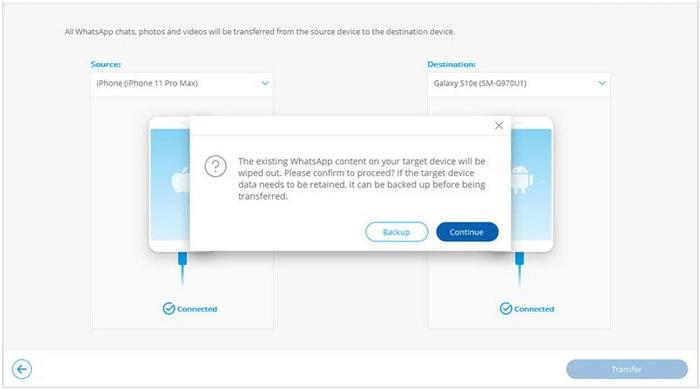
05 El proceso de transferencia comenzará y verás el progreso en tu computadora. Utilice el botón "Cancelar" si necesita cancelar el proceso.
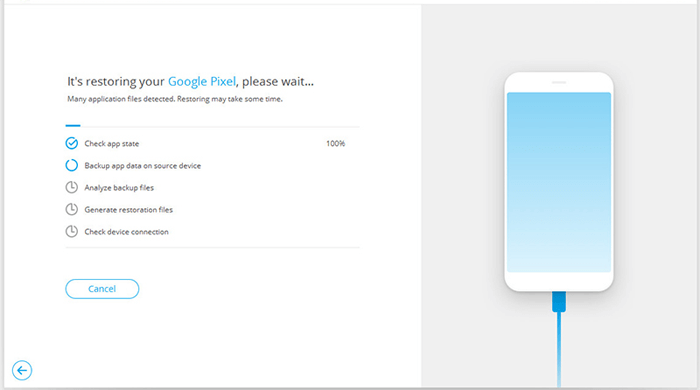
WhatsApp ofrece una función integrada para realizar copias de seguridad de tus chats en Google Drive. Este método te permite restaurar tus datos de WhatsApp en tu nuevo teléfono Xiaomi iniciando sesión en la misma cuenta de Google. Este es un método gratuito y eficaz si no te importa utilizar el almacenamiento en la nube.
¿Cómo transfiero WhatsApp a mi nuevo teléfono Xiaomi a través de Google Drive?
Paso 1. En tu teléfono Huawei, abre WhatsApp y ve a "Configuración" > "Chats" > "Copia de seguridad del chat".
Paso 2. Debajo del botón de copia de seguridad, puedes ver el ícono para realizar una copia de seguridad en Google Drive. Haga clic en él y seleccione la frecuencia de la copia de seguridad.

Paso 3. Haga clic en el botón "HACER COPIA DE SEGURIDAD" para comenzar a hacer una copia de seguridad de WhatsApp desde Huawei a Google Drive.
Paso 4. Ve a tu dispositivo Xiaomi, instala WhatsApp e inicia sesión con el mismo número de teléfono.
Paso 5. WhatsApp identificará su copia de seguridad de Google Drive y le pedirá que restaure la copia de seguridad de WhatsApp cuando su número de teléfono y su cuenta hayan sido validados.
Paso 6. Haz clic en "RESTAURAR" para comenzar a transferir WhatsApp de Huawei a Xiaomi. Después de hacer clic en "Siguiente", podrás utilizar tu teléfono Xiaomi con todos los datos de WhatsApp que había anteriormente en tu dispositivo Huawei.

Ventajas
Contras
Para los usuarios que prefieren no utilizar los servicios en la nube, transferir datos de WhatsApp a través de una computadora es otro método confiable. Esto implica crear una copia de seguridad local en su teléfono Huawei, transferirla a su computadora y luego copiarla a su teléfono Xiaomi. ( ¿Dónde se almacena la copia de seguridad de WhatsApp en tu teléfono? )
A continuación se muestra la guía para transferir WhatsApp de Huawei a Xiaomi a través de una computadora:
Paso 1. Abre WhatsApp y ve a "Configuración" > "Chats" > "Copia de seguridad del chat" en tu teléfono Huawei.
Paso 2. Seleccione "Hacer copia de seguridad en almacenamiento local" (en lugar de Google Drive).
Paso 3. Utilice un administrador de archivos para encontrar el archivo de respaldo en la ruta de la carpeta: vaya a "Tarjeta SD" o "Almacenamiento interno" > "WhatsApp" > "Base de datos".

Paso 4. Conecte su teléfono Huawei a su computadora y copie la carpeta WhatsApp/Bases de datos en una ubicación designada en su computadora.
Paso 5. Instala WhatsApp en tu teléfono Xiaomi, pero no lo abras.
Paso 6. Conecte su teléfono Xiaomi a la computadora y copie la carpeta Bases de datos en la misma ruta (WhatsApp/Bases de datos).
Paso 7. Abre WhatsApp e inicia sesión con el mismo número de teléfono, la aplicación detectará automáticamente la copia de seguridad y seleccionará "Restaurar".
Ventajas
Contras
Puede utilizar las 3 formas descritas en este artículo para transferir WhatsApp de Huawei a Xiaomi. Si bien el uso de Google Drive o la copia de seguridad manual a través de una computadora son opciones factibles, tienen ciertas limitaciones, como la dependencia de la velocidad de Internet o la necesidad de pasos más técnicos.
Si está buscando la forma más fácil y eficiente de transferir todos sus datos de WhatsApp, es muy recomendable WhatsApp Transfer . Permite una transferencia fluida con un solo clic y sin problemas, lo que garantiza que sus chats, medios y archivos adjuntos se muevan de forma segura a su nuevo teléfono Xiaomi. Este método ahorra tiempo y esfuerzo, lo que lo convierte en la mejor opción para los usuarios que desean una solución rápida y confiable.
Artículos relacionados:
Cómo leer mensajes de WhatsApp desde otro dispositivo [4 soluciones principales]
[Comprobado] ¿Cómo transferir WhatsApp a un teléfono nuevo fácilmente? ( Android y iPhone)
5 formas viables de transferir stickers de WhatsApp a un teléfono nuevo ( Android /iPhone)